时间:2019-10-28 07:57来源: win10专业版
有关win10系统摄像头打不开的操作方法想必大家有所耳闻。但是能够对win10系统摄像头打不开进行实际操作的人却不多。其实解决win10系统摄像头打不开的问题也不是难事,小编这里提示两点: 点击打开开始菜单 - 电脑设置,打开电脑设置窗口。 在打开的电脑设置窗口中,点击打开“隐私”项进入下一步操作。;掌握这些就够了。如果还想了解更多详细内容,可继续学习下面关于win10系统摄像头打不开的操作方法的介绍。
点击打开开始菜单 - 电脑设置,打开电脑设置窗口。如下图所示
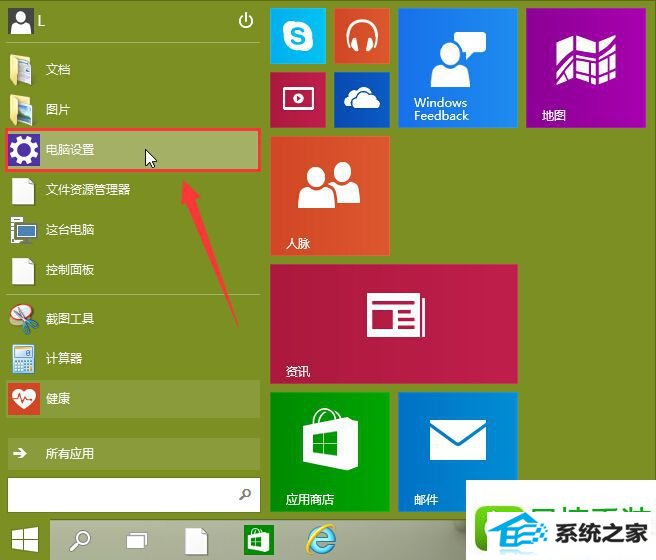
在打开的电脑设置窗口中,点击打开“隐私”项进入下一步操作。如下图所示
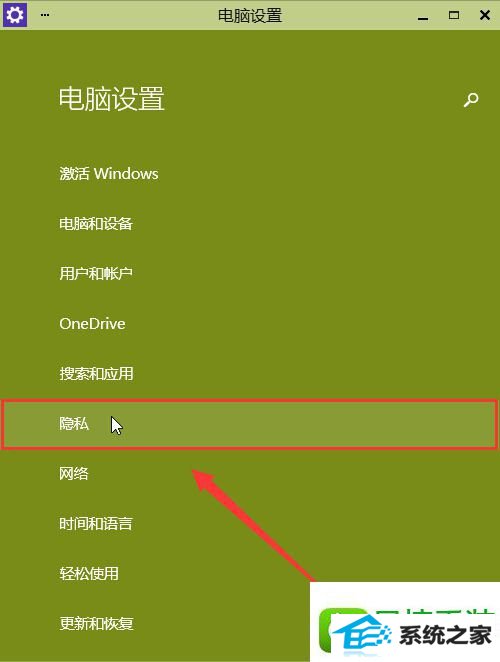
在隐私功能界面中,找到“摄像头”点击打开。如下图所示
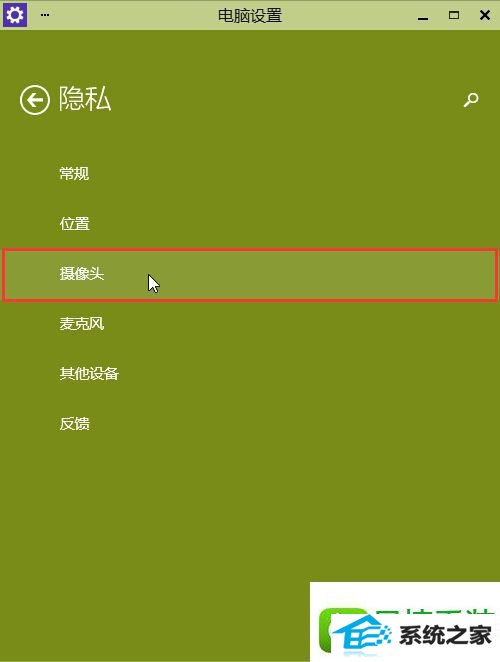
点击将允许应用使用我的摄像头开启,关闭电脑设置窗口完成操作。如下图所示
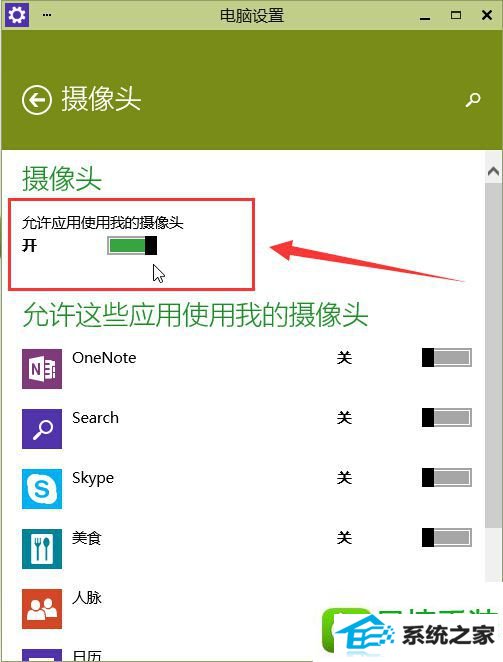
如果还是无法使用,或者摄像头开关无法打开,请下载最新版的驱动人生更新你的摄像头驱动
栏目推荐: win10家庭版升级专业版 深度ghost 电脑怎么重装系统 windows7企业版 电脑重装系统 韩博士 深度下载 msdnitellyou
专题推荐: 老毛桃系统 电脑系统安装下载 最新xp系统下载 windows7激活工具 xp精简版 联想系统
Copyright @ 2020 win10专业版